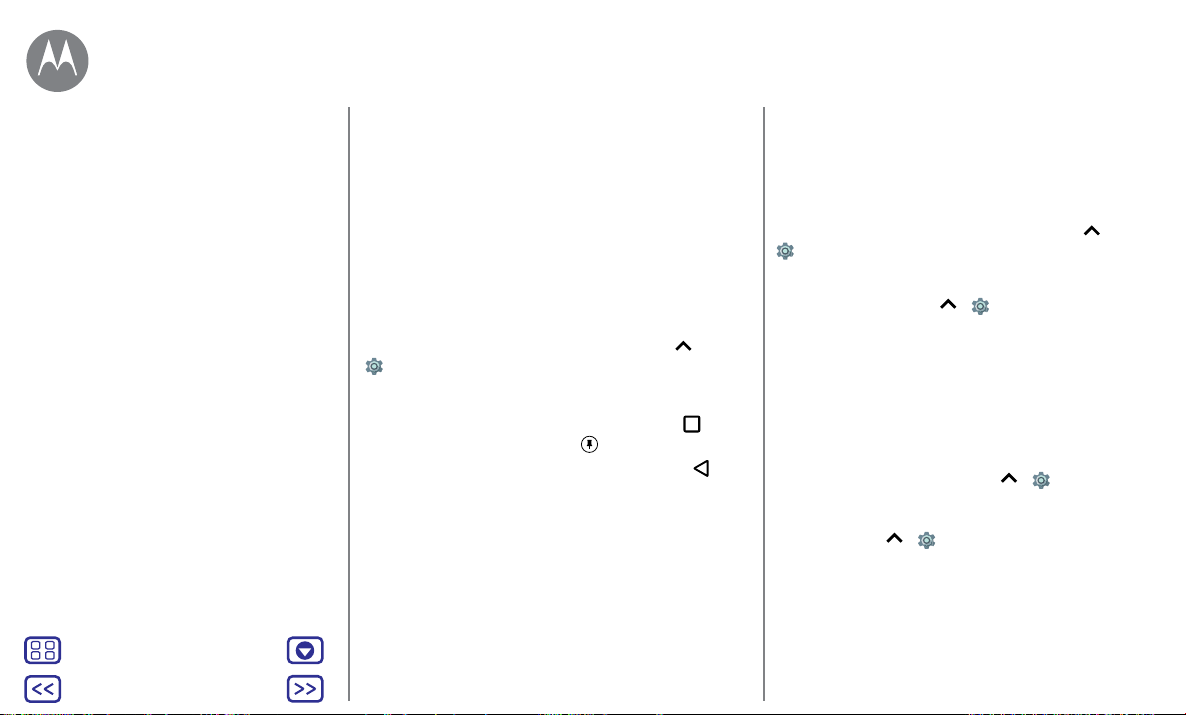Précédent Suivant
Menu Plus
Protection Si vous n’avez pas de compte Google sur votre téléphone,
contactez votre fournisseur de services pour obtenir la
réinitialisation des valeurs d’usine de votre appareil.
Avertissement: La réinitialisation eacera toutes les
données sur votre téléphone.
Épinglage d'écran
Avez-vous parfois besoin d'avoir un écran important à
portée de la main, par exemple une carte d'embarquement
ou un coupon-rabais? Épinglez cet écran pour y accéder
aisément.
Pour configurer l'épinglage d'écran, appuyez sur >
Paramètres > Sécurité > Épinglage d'écran, puis
appuyez sur le commutateur pour le mettre en marche.
Pour épingler un écran, ouvrez l'application que vous
souhaitez épingler, maintenez le doigt sur Récents , puis
faites défiler vers le haut. Touchez.
Pour détacher l'écran, touchez et maintenez Retour
jusqu'à ce que vous receviez le message d'écran désépinglé.
Conseil: Pour sécuriser votre téléphone lorsque vous
activez l'épinglage d'écran, appuyez sur Verrouiller
l'appareil lors du désépinglage.
Chirer votre téléphone
Mise en garde: Si vous oubliez votre code de chirement,
vous ne pourrez pas récupérer les données stockées sur
votre téléphone ou sur votre carte mémoire. Le chirement
de vos fichiers peut prendre une heure ou plus. Laissez
votre téléphone branché et prenez bien garde de ne pas
interrompre le processus.
Le chirement protège les comptes, les paramètres, les
applications et les fichiers de votre téléphone afin que
personne ne puisse y accéder en cas de perte ou de vol.
Vous ne devriez pas avoir besoin d'utiliser cette fonction,
mais pour chirer votre téléphone et exiger un NIP ou
un mot de passe lorsque vous l'allumez, touchez >
Paramètres >Sécurité >Chirer le téléphone.
Sauvegarde et restauration
Recherche: Appuyez sur > Paramètres >
Sauvegarder et réinitialiser, puis touchez l'option
Sauvegarder mes données pour activer cette dernière
Les données de votre compte Google sont sauvegardées
en ligne. Si vous réinitialisez ou remplacez votre téléphone,
il sut de vous connecter à votre compte Google pour
restaurer les contacts, les événements et les autres données
que vous avez synchronisées avec ce compte.
Pour restaurer les données sauvegardées lorsque vous
réinstallez une application, touchez > Paramètres >
Sauvegarder et réinitialiser > Restauration automatique.
Pour choisir quels types de données synchroniser avec votre
compte, touchez > Paramètres >Comptes > Google,
touchez votre compte Google, puis cochez les éléments à
synchroniser.
Remarque: Les messages texte, les historiques des appels
et les autres éléments stockés sur votre téléphone ne seront
pas restaurés. Pour restaurer vos applications Google Play™,
voir «Prendre soin de vos applications».
Démarrage rapide: Protection de votre
téléphone
Verrouillage de l’écran
Épinglage d’écran
Chirer votre téléphone
Sauvegarde et restauration
Réinitialisation
Téléphone volé?
Protection